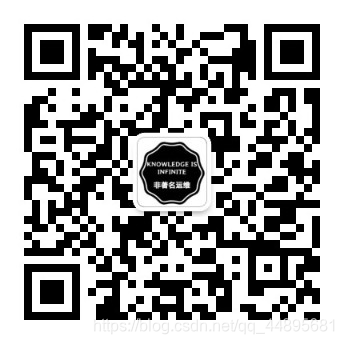手把手教你配置Git客户端上传代码至Gitlab仓库 |
您所在的位置:网站首页 › gitlab 上传重复文件 › 手把手教你配置Git客户端上传代码至Gitlab仓库 |
手把手教你配置Git客户端上传代码至Gitlab仓库
|
环境介绍:
IP角色系统版本Docker版本服务器配置192.168.2.20Node2、GitlabCentOS 7.5.1804Docker 19.03.132核+CPU,4GB+内存(Gitlab低于4G内存会报502错误)Windows10////
用户使用
1.下载Windows版git客户端 Git客户端下载:https://git-scm.com/downloads 双击git.exe文件来安装git(一直点下一步,直到完成),在Windows桌面空白地方右键能看到如下两行即表示git客户端安装成功。 http://IP:端口,填写管理员账号密码登录。 3.1 打开本地git bash,使用如下命令生成ssh公钥和私钥对 ssh-keygen -t rsa -C '邮箱地址' cat ~/.ssh/id_rsa.pub ~表示用户目录 3.3 登录gitlab,找到Profile Settings–>SSH Keys—>Add SSH Key,并把上一步中复制的密钥内容粘贴到Key所对应的文本框中。
4.从gitlab上克隆代码 4.1 复制gitlab项目ssh克隆地址 git config --global user.name "你的名字" git config --global user.email "你的邮箱" 4.6 进入Projects文件夹,可以看到my-test项目已经克隆到本地了 5.1 基于上面的步骤,在克隆的项目文件夹下新增一个测试文件
5.2 查看仓库当前的状态,显示有变更的文件,在项目文件夹中右键选择->Git Bash Here git status 3.提交代码文件 git add 提交.txt git add后加“.”则提交全部文件至暂存区,也可以加"*.txt"表示提交全部的txt文件至暂存区。
然后输入以下命令提交至本地仓库并添加提交备注信息 git commit -m "备注信息"
git push : 如果本地分支名与远程分支名相同,则可以省略冒号: git push git push -u origin main
最近刚申请了个微信公众号,上面也会分享一些运维知识,大家点点发财手关注一波,感谢大家。 【原创公众号】:非著名运维 【福利】:公众号回复 “资料” 送运维自学资料大礼包哦! |
【本文地址】
今日新闻 |
推荐新闻 |
 2.登录gitlab网页
2.登录gitlab网页 3.设置ssh
3.设置ssh 3.2 查看生成的密钥内容
3.2 查看生成的密钥内容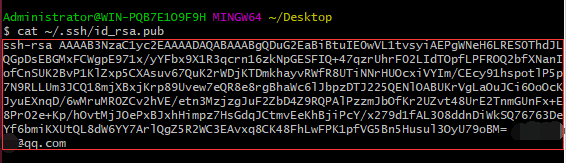 复制上面生成的密钥内容,后面在gitlab中添加ssh密钥会用到。
复制上面生成的密钥内容,后面在gitlab中添加ssh密钥会用到。
 创建项目
创建项目 

 4.2 本地新建一个文件夹(用于存放gitlab克隆的项目)
4.2 本地新建一个文件夹(用于存放gitlab克隆的项目) 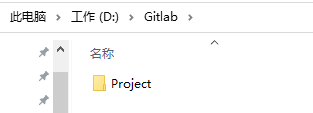 4.3 进入Gitlab/Projects文件夹中,鼠标右键选择->Git Bash Here
4.3 进入Gitlab/Projects文件夹中,鼠标右键选择->Git Bash Here  4.4 设置用户名和邮箱
4.4 设置用户名和邮箱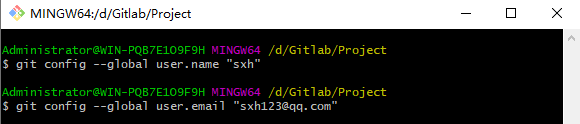 4.5 克隆项目到本地
4.5 克隆项目到本地  git clone "项目地址"
git clone "项目地址" 
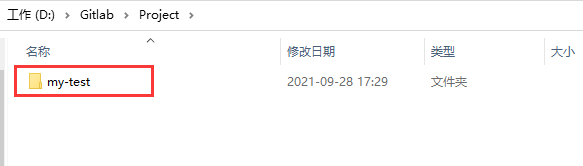 5.提交本地代码到gitlab上
5.提交本地代码到gitlab上
 可以看到红色部分有需要提交的文件。
可以看到红色部分有需要提交的文件。
 最后输出以下命令提交到gitlab远程仓库
最后输出以下命令提交到gitlab远程仓库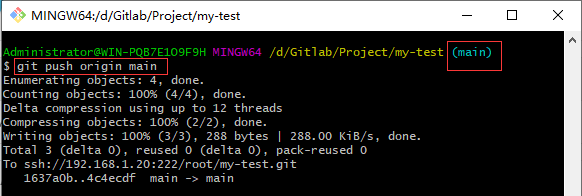 可以看到已经提交完成了,现在回到gitlab上就可以看到该项目中多了一个txt的测试文件。
可以看到已经提交完成了,现在回到gitlab上就可以看到该项目中多了一个txt的测试文件。